对接 Linkus 桌面端和 Outlook for Windows
本文介绍如何对接 Linkus 桌面端和 Outlook for Windows (Windows 桌面端)。
注: Linkus macOS 版本 不支持对接 Microsoft Outlook。
使用要求
确保你所使用的 Outlook 满足以下要求:
- 客户端:Outlook for Windows (Windows 桌面端)
- 版本:Outlook 2016 或更高版本
- 操作系统:Windows 10、Windows 11
步骤一、在 Linkus 桌面端设置 Outlook 集成
- 登录 Linkus 桌面端,进入 。
- 打开 启用Outlook集成 开关。

- 根据需要设置联系人自动创建及通话记录同步。
功能 说明 联系人自动创建 设置联系人自动创建后,当你接收或拨打未保存在 Outlook 联系人内的陌生号码时,Outlook 会自动弹出联系人创建页面,以便你快速添加联系人。
- 勾选 自动创建新联系人。
- 在 创建联系人的通话类型 下拉列表中,选择
Outlook 弹出联系人创建页面的触发条件。
- 呼入:当你接收到未知号码来电时,自动弹出联系人创建页面。
- 呼出:当你呼出未知号码时,自动弹出联系人创建页面。
通话记录同步 启用通话记录同步后,你与 Outlook 联系人的通话活动会被自动记录到 Outlook 中。
要启用通话记录同步,勾选 自动同步通话记录。 - 点击 保存。
步骤二、在 Outlook 内激活 Linkus 加载项
- 打开或重启 Outlook, 进入 。
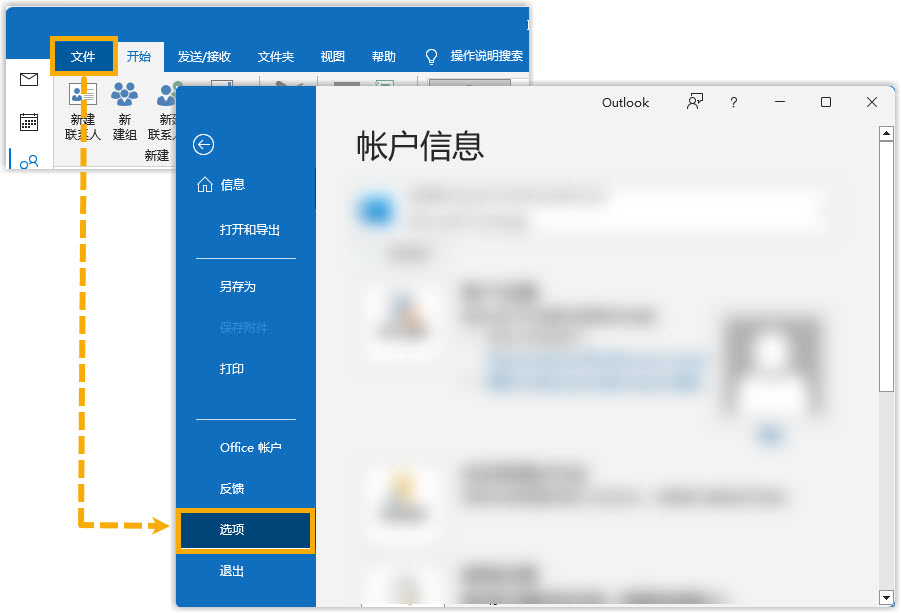
- 在弹出的窗口中,点击 加载项,然后点击
转到(G)...。
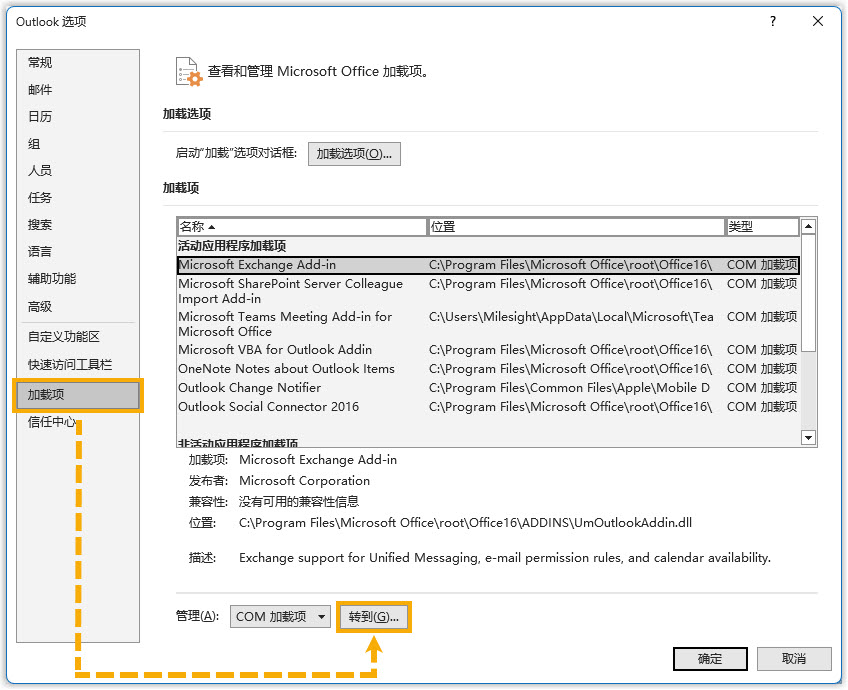
- 在弹出的窗口中,勾选 Yeastar Linkus Outlook Integration,然后点击
确定。
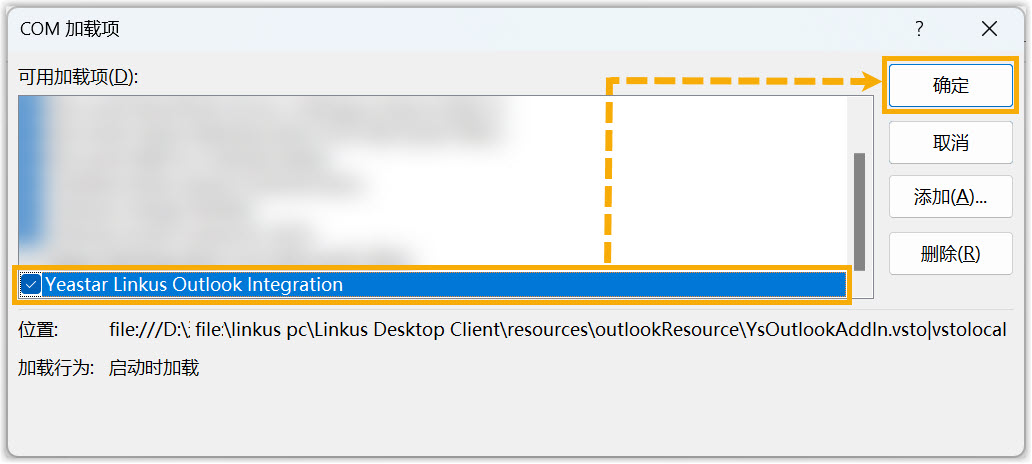
- 在弹出的窗口中,点击 安装。
执行结果
-
Linkus 桌面端与 Outlook for Windows 对接完成。
- 你可以在 Outlook 内发起通话, 并使用便捷的通话功能。